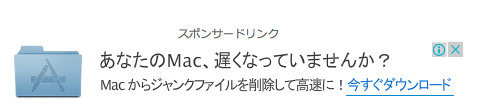ああ^^;
少なくとも,オーストラリア赴任の時には使っていましたから,Retrospectとのつきあいは20年ほどになります.
OS X版になってから遅いのなんのって^^; で,新しいバージョンが出る度に,何十パーセント速くなったっていう売り文句なんですが,全く速度の向上が体感できません.
たかだか数GBの更新されたファイルの吸い上げは10〜30分で終わるんですが,そのあと,”Building Snapshot”という表示が出てからが長いです.で,どういう条件だと時間が長くかかるか(あるいは,短くできるのか)が全く不明で,一番長いクライアントは24時間くらいかかります.
最近のRetrospectのバージョンではRetrospect Instant Scan Advancedという新機能が含まれています.これは,クライアントのマシンでRetroISAというデーモンが動いて,事前にRetrospectに都合の良いカタログを作っておくようです.
ところが,私が個人用に使っているRetrospectはVersion 9とかで,クライアントがこのRetroISAでカタログを作ってもその恩恵には与れませんから,ただCPUサイクルを無駄に消費することになります(SSDの寿命も多少は縮めるでしょう).
ということで,それを止めたい場合は,
sudo launchctl unload /Library/LaunchDaemons/com.retrospect.retroisa.plist sudo defaults write /Library/LaunchDaemons/com.retrospect.retroisa Disabled -bool true
(下記参照ページより)という,コマンドを実行しますが,クライアントのコントロールパネルにON/OFFのスイッチを付けないというところが,なんとも,馬鹿にしてますよね^^;
実は前週末,家族用のMac miniのSSDの内容が完全にぶっ壊れて,復旧作業をしたのですが,Retrospectは全く出番がありませんでした.
とにかく,一つの行程が30分から数時間かかることがざらなんです.たとえば,リストアするのに,保存されているディスクの内容を開こうとすると,そこで,何十分,選んで,何かの準備をするとまた何十分,最終確認で,違ったかなと思ってやり直すと,また何十分ずつを繰り返します.”Cancel”を押しても待たされることがあります^^;
結局Time Machine機能で,Time Capsuleから復活させました.こちらも,一晩かかりますが,設定は,たいして時間のかからない簡単な手順なので,すんなりと”実行”ボタンを押して,あとは寝て待てば良いだけです.
しかし,しかしなんですが,Linuxのバックアップは,Retrospectしかないんですよね^^; ということで,Linux用に残して使っている.それなら,ついでに,ということでWindowsもMacもバックアップしておく,という考えで,ずるずる引きずっています^^;
Macだけならば,Time Capsuleと外付けディスクで二重にTime Machineでバックアップするなどしておけば,十分だと思います.
自分宛のメモ
“Retrospectはついでにバックアップを取っているだけなので,復旧はTime Machineからすること”
参照ページ